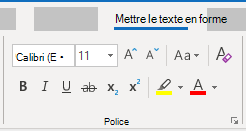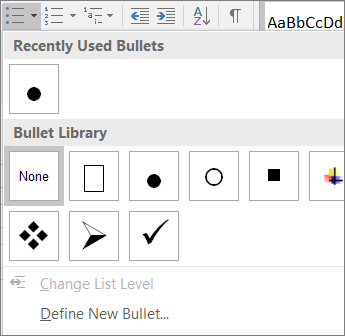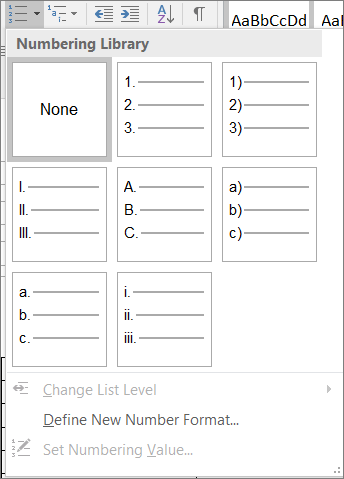Que corriger
Utilisez des titres, styles et listes intégrés.
Pourquoi le corriger
Afin de préserver l’ordre de tabulation et de faciliter aux lecteurs d’écran la lecture de votre courrier électronique, vous devez disposer les titres selon un ordre logique et vous servir des outils de mise en forme intégrés dans Outlook.
Par exemple, organisez les titres dans l’ordre logique prescrit. Utilisez Titre 1, Titre 2, puis Titre 3, plutôt que Titre 3, Titre 1, puis Titre 2. Fractionnez les informations de votre courrier électronique en petits blocs. Dans l’idéal, chaque titre ne doit inclure que quelques paragraphes.
Comment le corriger
Utiliser un format de police accessible
-
Sélectionnez votre texte.
-
Sélectionnez l’onglet Format du texte.
-
Dans le groupe Police qui comprend les options de type, de taille, de style et de couleur de police, sélectionnez vos choix de mise en forme.
Sous l’onglet Message, sélectionnez le type, la taille, le style et la couleur de police.
Utiliser des styles de liste à puces
Créez des listes à puces à l’aide du bouton Puces.
-
Positionnez le curseur n’importe où dans votre courrier électronique.
-
Sélectionnez l’onglet Format du texte.
-
Dans le groupe Paragraphe, sélectionnez le bouton Puces.
-
Dans la liste à puces, tapez chaque élément.
Créez des listes à puces à l’aide du bouton Puces.
-
Positionnez le curseur n’importe où dans votre courrier électronique.
-
Sélectionnez l'> format de la liste à puces.
-
Dans la liste à puces, tapez chaque élément.
Utiliser des listes triées
Créez des étapes séquentielles à l’aide du bouton Numérotation.
-
Positionnez le curseur n’importe où dans votre courrier électronique.
-
Sélectionnez l’onglet Format du texte.
-
Dans le groupe Paragraphe, sélectionnez le bouton Numérotation.
-
Tapez les étapes séquentielles.
Créez des étapes séquentielles à l’aide du bouton Numérotation.
-
Positionnez le curseur n’importe où dans votre courrier électronique.
-
Sélectionnez le texte de > liste numéroée.
-
Tapez les étapes séquentielles.